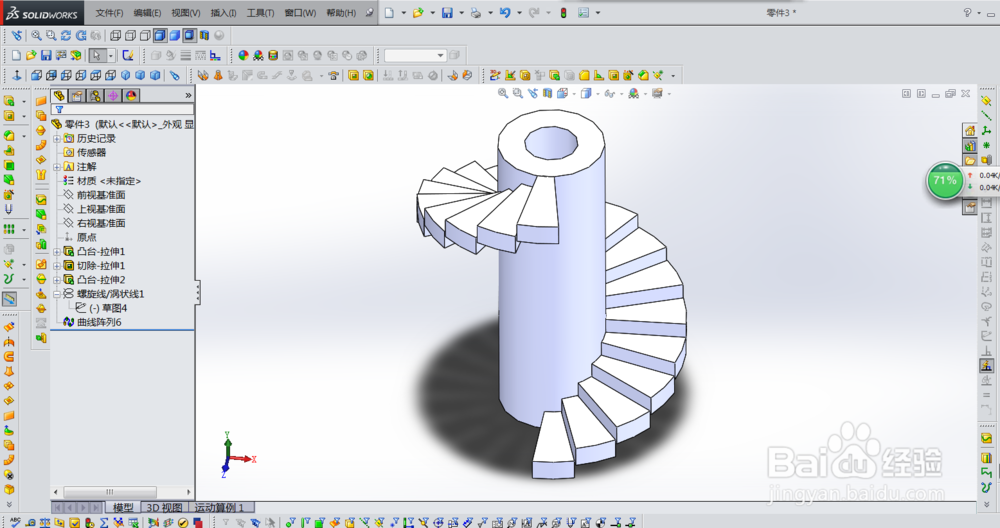在使用SolidWorks过程中,有时候我们需要对零件进行渲染,这时候给零件做个渲裔瞍爿嘞染效果会好很多,那么这时候如何给零件添加阴影呢?我们一起来看看

工具/原料
SolidWorks软件
SolidWorks添加零件阴影
1、打开SolidWorks软件,如下图

2、打开需要添加阴影的零件,如下图

3、点击“视图”-“显示”-“在上色模式下加阴影”,即可给零件添加阴影,如下图

4、也可在操作界面下点击其中的按钮命令,同样能达到添加阴影的目的,如下图

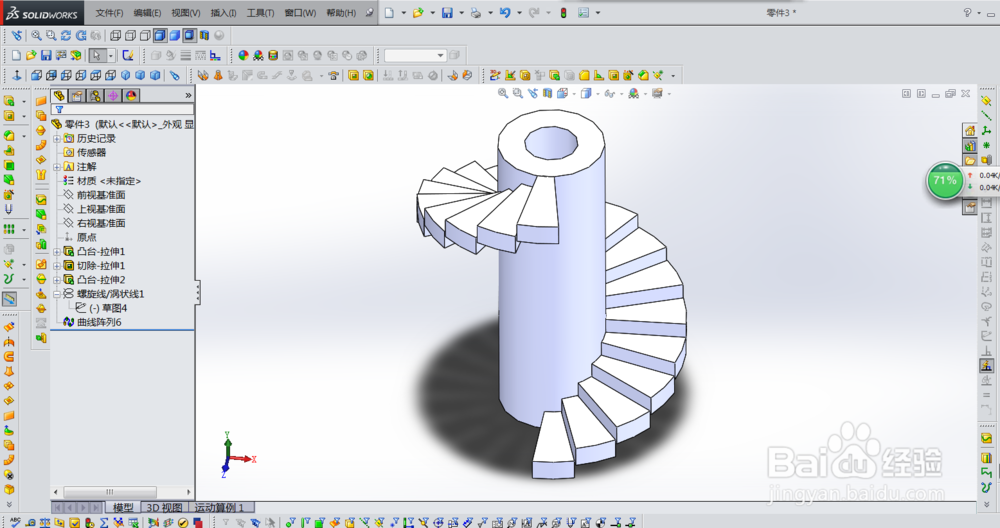
时间:2024-10-11 23:04:21
在使用SolidWorks过程中,有时候我们需要对零件进行渲染,这时候给零件做个渲裔瞍爿嘞染效果会好很多,那么这时候如何给零件添加阴影呢?我们一起来看看

工具/原料
SolidWorks软件
SolidWorks添加零件阴影
1、打开SolidWorks软件,如下图

2、打开需要添加阴影的零件,如下图

3、点击“视图”-“显示”-“在上色模式下加阴影”,即可给零件添加阴影,如下图

4、也可在操作界面下点击其中的按钮命令,同样能达到添加阴影的目的,如下图